کاهش حجم تصاویر به وسیله Photoshop
احتمالأ برای شما نیز پیش آمده که بخواهید عکسی را که اسکن کرده اید یا با دوربین های دیجیتال گرفته اید، روی فلاپی دیسک کپی کنید یا از طریق ای میل برای آشنایان ارسال کنید. در این مواقع یکی از مشکلاتی که اغلب به آن بر می خوریم، حجم بالای عکسها است. در این جا میخواهیم روش کم کردن حجم عکسها را بررسی کنیم. به صورتی که حجم آنها به حداقل برسد و از کیفیت آنها نیز حتی الامکان کاسته نشود.
برای مثال ما عکسی با فرمت TIF داریم که با دقت 300 نقطه در اینچ اسکن شده است.
اولین نکته ای که در حجم تصاویر اهمیت زیادی دارد، فرمت آنهاست. برای مثال فرمت ها Tiff و Psd حجم بسیار بالائی دارندT ولی فرمت هائی مثل GIF و JPG و همچنین PNG کمترین حجم را دارند. پس مهم ترین کار تغیر فرمت تصاویر است.
نکته دوم، دقت تصویر می باشد. برای این که کیفیت عکس هنگام چاپ مناسب باشد، دقت آن حدأقل باید برابر 300 نقطه در اینچ باشد، ولی برای مشاهده تصویر روی مانیتور دقت 72 نقطه در اینچ کافی است.
اما برای کاهش حجم ابتدا تصویر را در Photoshop به وسیله File > Open باز می کنیم. اولین کار این است که دقت تصویر را پایین بیاورید. برای این کار از منوی Image گزینه Image size را انتخاب کنید. در این کادر در بخش Resolution در پائین کادر عدد 300 را تبدیل به 72 کنید و OK کنید. با این کار دقت تصویر به 72 نقطه در اینچ کاهش می یابد.
قدم بعدی این است که ابعاد عکس را کاهش دهید. این کار به میزان زیادی از حجم آن کم می کند. باز هم از منوی Image گزینه Image size را انتخاب کنید. این بار در بخش Document size طول و عرص عکس را کم کنید. برای مثال، چنین عکسی با ابعاد 6 در 8 مناسب به نظر می رسد. سپس OK کنید.
قدم آخر تغیر فرمت عکس است از منوی File گزینه Save for web را انتخاب کنید. در بخش Settings فرمت JPG را انتخاب کنید و در زیر آن ، کیفیت را روی Medium تنظیم کنید. میتوانید کیفیت عکس را در کادر سمت چپ ببینید. در بخش پائین نیز حجم عکس با کیفیت کنونی نشان داده می شود.
دکمه Save را کلیک کنید، مکان ذخیره سازی و نام عکس را مشخص کرده و باز هم Save را کلیک کنید. میبینید که حجم عکس نهائی، اختلاف زیادی با عکس اصلی دارد. از فرمت PNG نیز میتوانید استفاده کنید.
عکس اولیه با فرمت Tiff حدود 10 مگابایت و عکس نهائی حدود 5 کیلوبایت حجم دارد. یعنی یک دو هزارم!


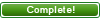

 پاسخ با نقل قول
پاسخ با نقل قول